您现在的位置是:网站首页> 编程资料编程资料
win11系统中怎么打开PowerShell ?无法打开PowerShell窗口解决方法_windows11_Windows系列_操作系统_
![]() 2023-03-14
1193人已围观
2023-03-14
1193人已围观
简介 win11系统中怎么打开PowerShell ?无法打开PowerShell窗口解决方法_windows11_Windows系列_操作系统_
Win11打不开PowerShell怎么办?有些朋友可能不知道怎么打开PowerShell窗口,或者是点击了以后打不开,总而言之,今天小编要给朋友们讲讲无法打开PowerShell窗口解决方法,希望能够帮助到大家。
打开PowerShell的方法
方法一:点击开始菜单,在搜索框里输入PowerShell直接找到并打开程序。
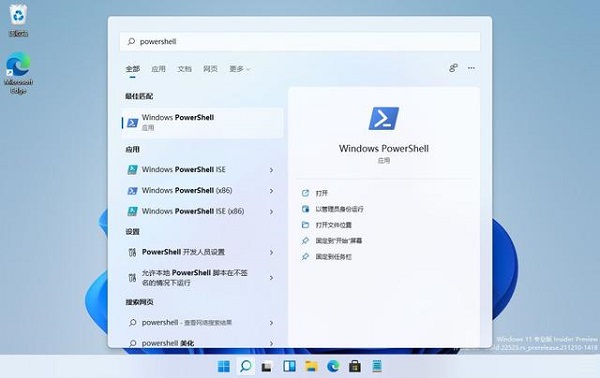
方法二:用鼠标右键点击开始菜单图标,然后点击Windows终端。也就是打开Window Terminal,默认打开的就是PowerShell窗口。通过选择也可以换成cmd窗口或者Azure Cloud Shell窗口。
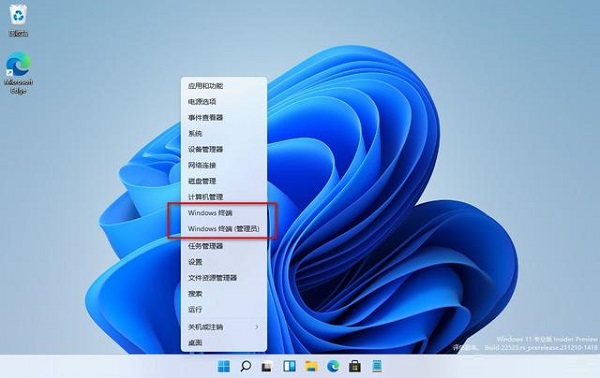
Win11系统里这个Windows终端集成了Windows上的PowerShell、cmd、Azure Cloud Shell三种命令行。
如果Win11还是打不开PowerShell,可能是系统没有启用这个功能。
Win11打不开PowerShell怎么办?解决方法如下:
1、开始菜单里搜索windows功能,找到【启用或关闭Windows功能】并打开。
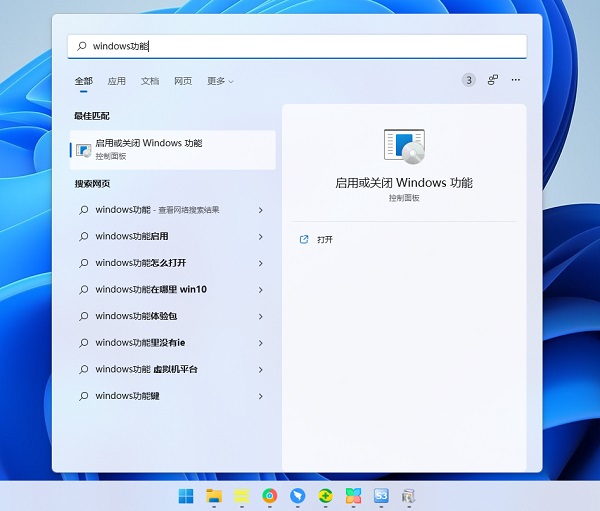
2、在里面找到Windows PowerShell 2.0,勾选起来点确定,就可以启用这个功能并使用啦。

方法就是这么简单,希望大家都可以顺利在Win11电脑上打开PowerShell窗口。更多相关内容请继续关注。
相关内容
- Win11正式版怎么安装apk文件 ? Win11正式版安装apk文件的方法_windows11_Windows系列_操作系统_
- Win11打不开微软应用商店该怎么办 ?Win11打不开Microsoft Store解决方法_windows11_Windows系列_操作系统_
- Win11蓝屏笑脸提示重启原因怎么办 ?Win11蓝屏重启原因以及解决方法_windows11_Windows系列_操作系统_
- Surface pro升级到win11之后怎么切换到平板模式?_windows11_Windows系列_操作系统_
- 微软宣布Win10 20H2将于5月10日正式停止技术支持!_windows10_Windows系列_操作系统_
- Win11任务栏怎么变小? Win11任务栏设置为小号的方法_windows11_Windows系列_操作系统_
- Win11设备和打印机页面空白解决方法_windows11_Windows系列_操作系统_
- 微软确认Win11任务栏功能将不会很快回归_windows11_Windows系列_操作系统_
- win10用户名怎么改成英文?win10将中文用户名改为英文修改教程_windows10_Windows系列_操作系统_
- Win11宽带限制了怎么办 Win11宽带限速解决教程_windows11_Windows系列_操作系统_





